Содержание:
- Сканирование и очистка вирусов
- Обновление
- Исследование системы
- Восстановление системы
- Резервное копирование
- Мастер поиска проблем
- Ревизор
- Скрипты
- Запустить скрипт
- Список подозрительных файлов
- Сохранение и очистка протоколов
- Карантин
- Сохранение и настройка профиля
- Дополнительное приложение AVZGuard
- Диспетчер процессов
- Диспетчер служб и драйвером
- Модули пространства ядра
- Менеджер внедренных DDl
- Поиск данных в реестре
- Поиск файлов на диске
- Менеджер автозапуска
- Менеджер расширений IE
- Поиск cookie по данным
- Менеджер расширения проводника
- Менеджер расширения системы печати
- Менеджер планировщика заданий
- Менеджер протоколов и обработчиков
- Менеджер Active Setup
- Менеджер Winsock SPI
- Менеджер файла Hosts
- Открытые порты TCP/UDP
- Общие ресурсы и сетевые сеансы
- Системные утилиты
- Проверить файл по базе безопасных файлов
- Достоинства
- Недостатки
- Скачать AVZ
- Вопросы и ответы: 9
Иногда пользователь замечает, что его система начинает вести себя не адекватно. При этом установленный антивирус упорно молчит, игнорируя некоторые угрозы. Здесь на помощь могут прийти специальные программы, для очистки компьютера от всевозможных угроз.
AVZ — комплексная утилита, которая сканирует компьютер на потенциально опасное ПО и очищает его. Работает в портативном режиме, т.е не требует установки. Помимо основной функции, содержит дополнительный пакет инструментов, которые помогают пользователю осуществить различные системные настройки. Рассмотрим основные функции и возможности программы.
Сканирование и очистка вирусов
Эта функция является главной. После несложных настроек, система будет просканирована на вирусы. По окончании проверки к угрозам будут применены указанные действия. В большинстве случаев рекомендуется подвергать найденные файлы удалению, так как лечить их бессмысленно, исключением являются шпионские программы.
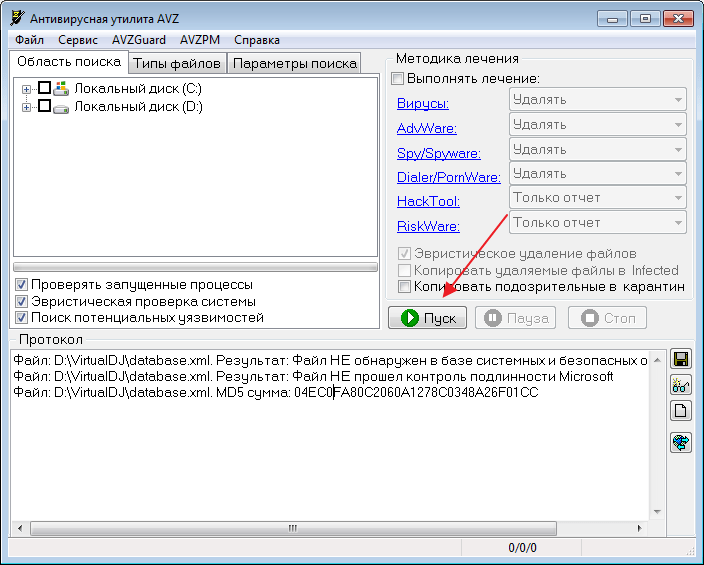
Обновление
Программа не обновляется самостоятельно. На момент сканирования будет использована база, которая была актуальна в момент скачивания дистрибутива. С тем расчетом, что вирусы постоянно модифицируются, некоторые угрозы все же могут остаться незамеченными. Поэтому обновлять программу нужно каждый раз перед сканированием.
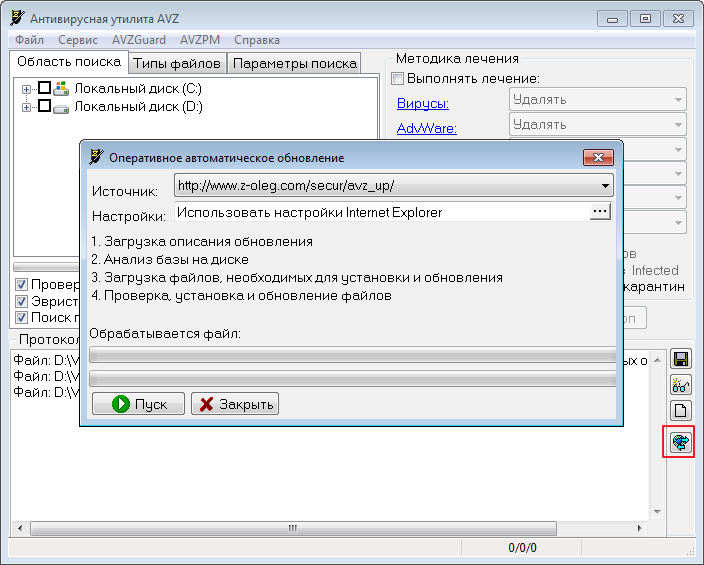
Исследование системы
В программе предусмотрена возможность проверить систему на наличие неисправностей. Делать это лучше всего после сканирования и очистки от вирусов. В выведенном отчете можно посмотреть какой вред был нанесет компьютеру и есть ли необходимость в ее переустановке. Этот инструмент будет полезен только опытным пользователям.
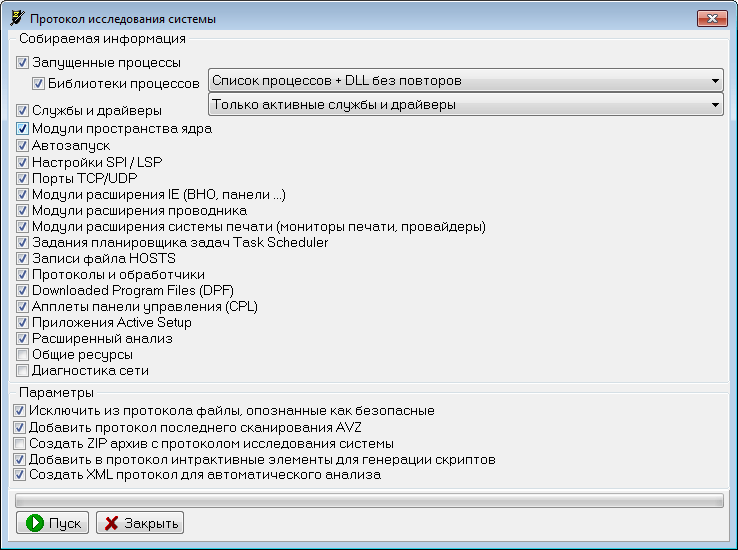
Восстановление системы
Находящиеся на компьютере вирусы могут изрядно портить различные файлы. Если система стала плохо функционировать, или полностью вышла из строя можно попытаться ее восстановить. Это не гарантия успеха, но попытаться можно.
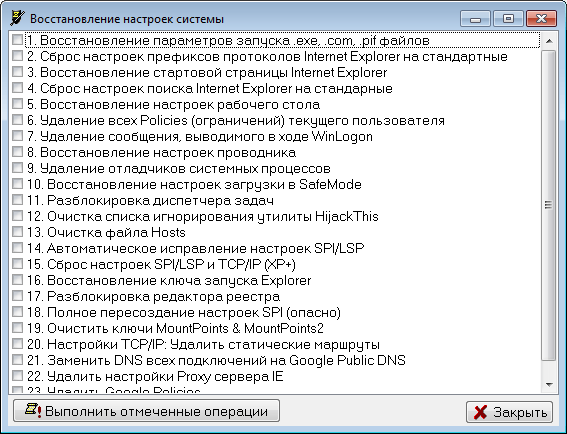
Резервное копирование
Для того, чтобы на случай неисправности всегда иметь под рукой свою базу, можно осуществить функцию резервного копирования. После создания таковой, систему можно откатить до нужного состояния в любой момент.
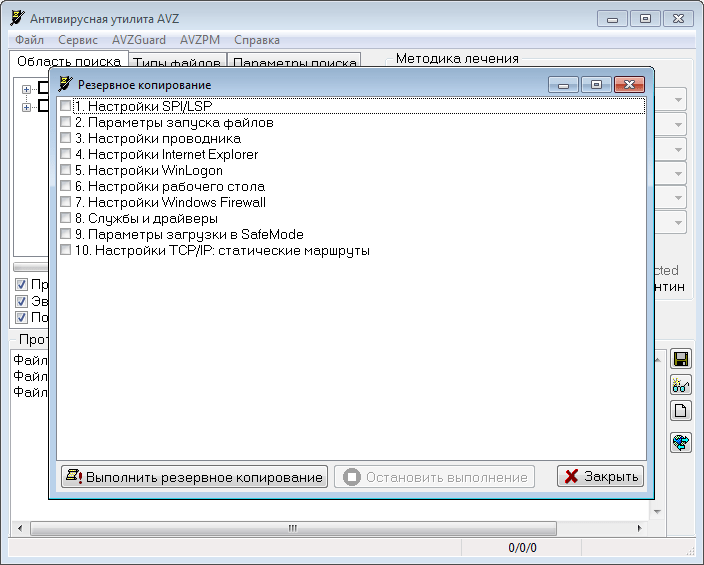
Мастер поиска проблем
В случае некорректной работы системы можно воспользоваться специальным мастером, который поможет найти неисправности.
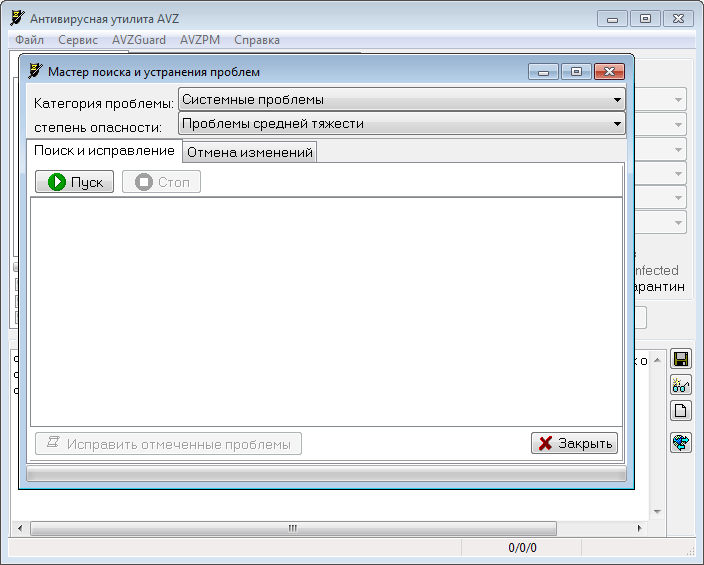
Ревизор
В этом разделе пользователь может создать базу с результатами сканирования на нежелательное ПО. Она будет нужна для сравнения результатов, с предыдущими вариантами. Применяется обычно в случаях, когда необходимо выследить и удалить угрозу в ручном режиме.
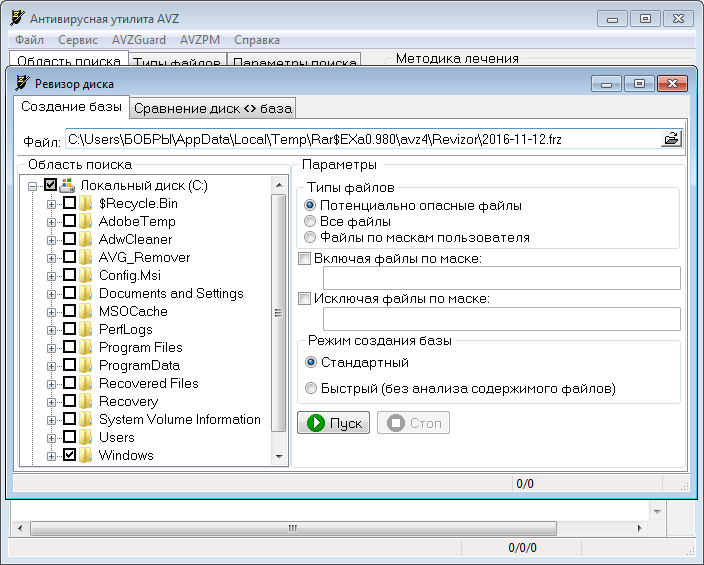
Скрипты
Здесь пользователь может увидеть небольшой список скриптов, которые выполняют различные задачи. Можно выполнить один или все сразу, в зависимости от ситуации. Применяется это при нейтрализации трудноуловимых вирусов.
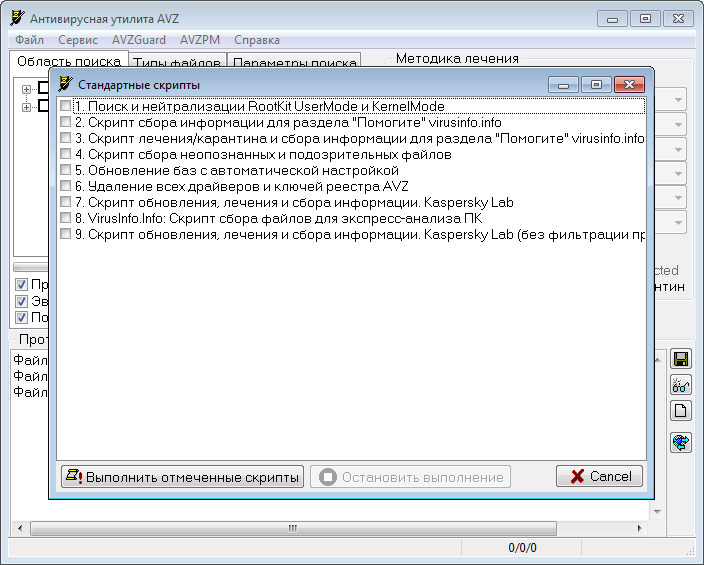
Запустить скрипт
Также в утилите AVZ предусмотрена возможность загрузки и запуска собственных скриптов.
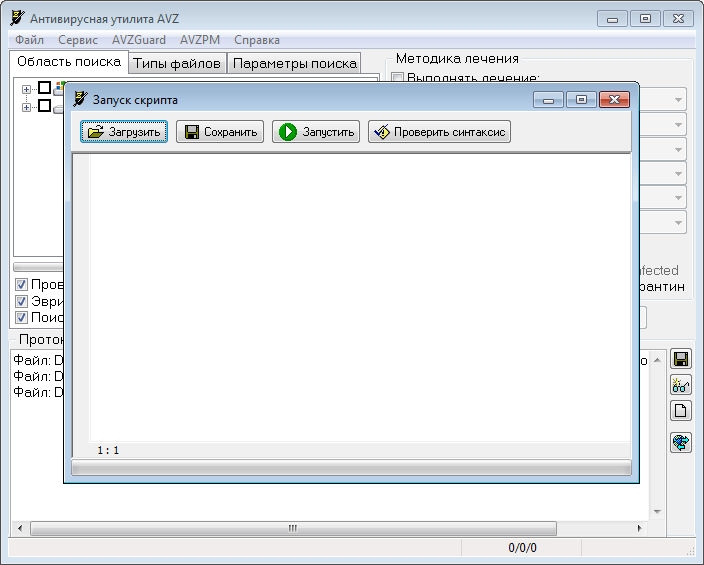
Список подозрительных файлов
При помощи этой функции можно открыть специальный список, при помощи которого можно ознакомится с всеми подозрительными файлами в системе.
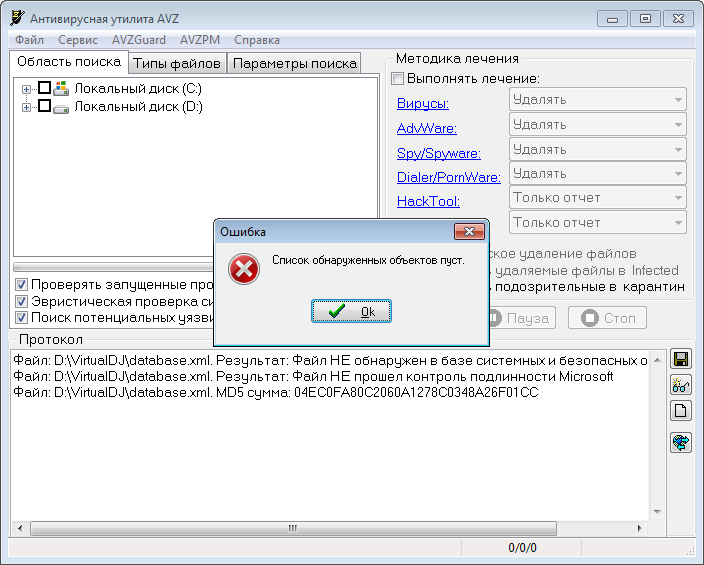
Сохранение и очистка протоколов
При желании можно сохранить или очистить информацию на текущий момент в виде Log файла.
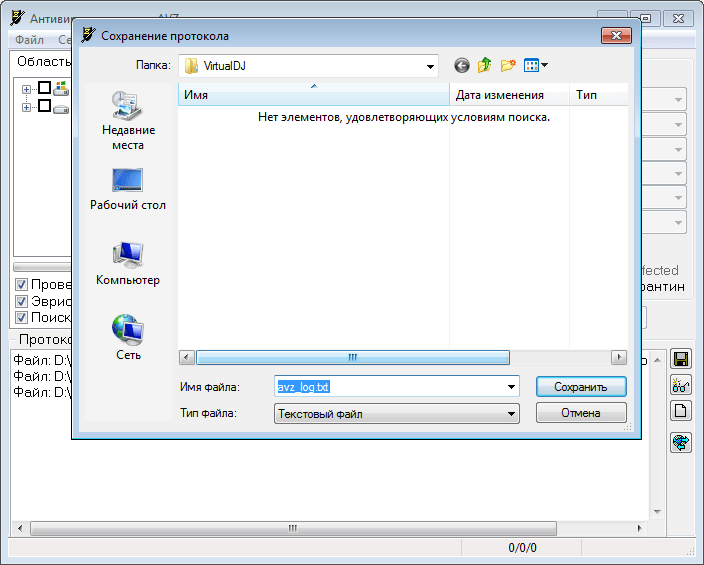
Карантин
В результате некоторых настроек при сканировании, угрозы могут попадать в список карантина. Там их можно вылечить, удалить, восстановить или поместить в архив.
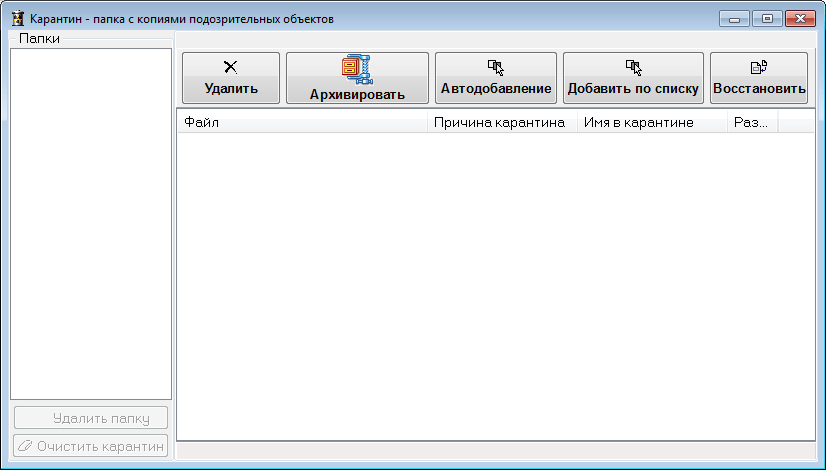
Сохранение и настройка профиля
Осуществив настройку один раз, можно сохранить этот профиль и загружаться с него. Создавать их можно неограниченное количество.
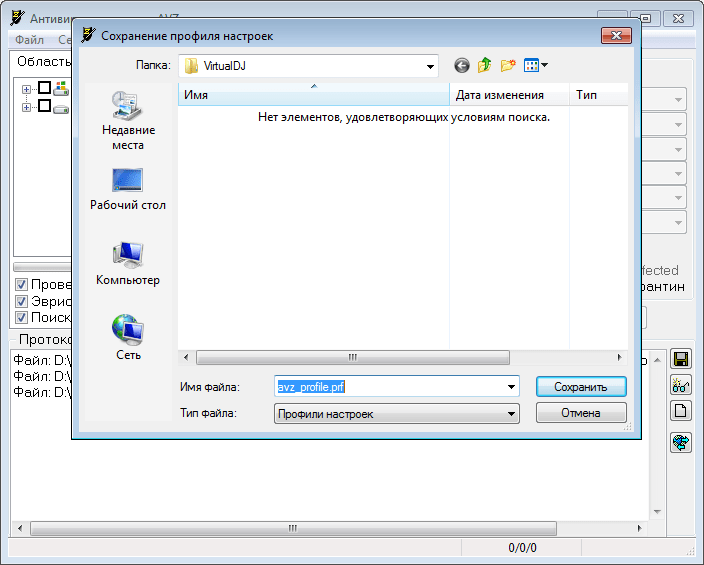
Дополнительное приложение AVZGuard
Главная функции этой встроенной программы — разграничение доступа к приложениям. Применяется при борьбе с очень сложными вирусным ПО, которое самостоятельно осуществляет системные изменения, меняет ключи реестра и запускает себя вновь. Для того, чтобы защитить важные приложения пользователя, к ним выставляется определенный уровень доверия и вирусы не могут нанести им вред.
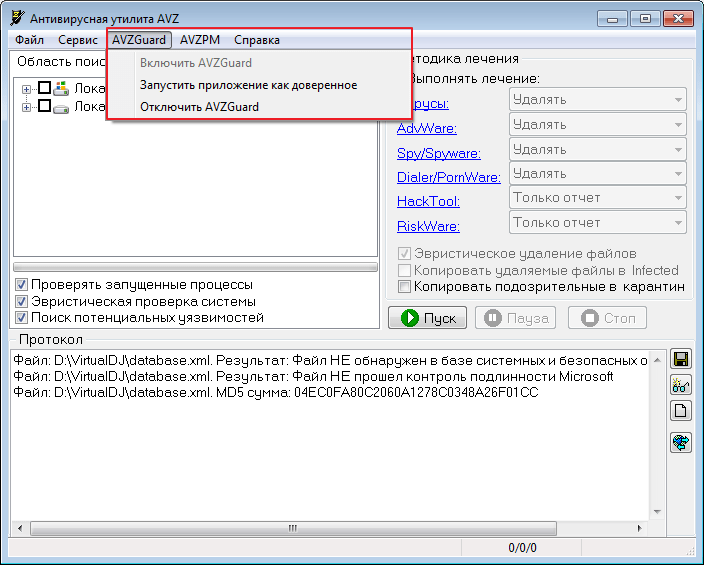
Диспетчер процессов
Данная функция выводит на экран специальное окно в котором видны все запущенные процессы. Очень похож на стандартный диспетчер задач Виндовс.
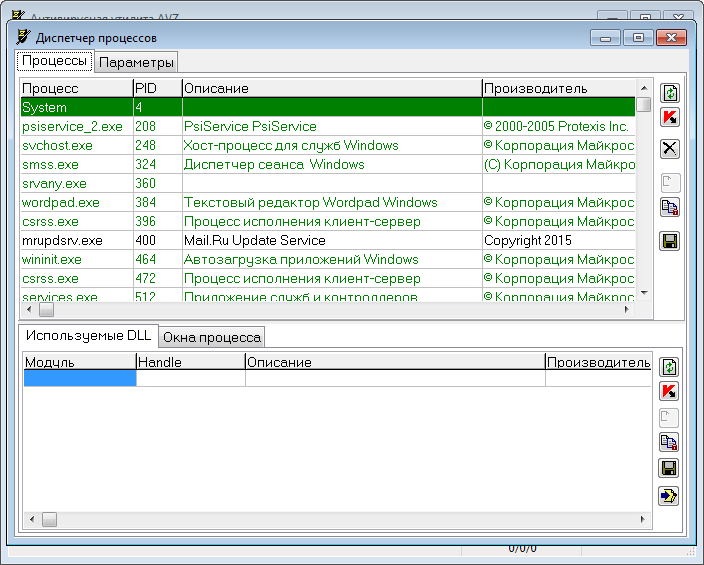
Диспетчер служб и драйвером
Воспользовавшись этой функцией можно отследить неизвестные службы, которые работают и запускают на компьютере вредоносные программы.
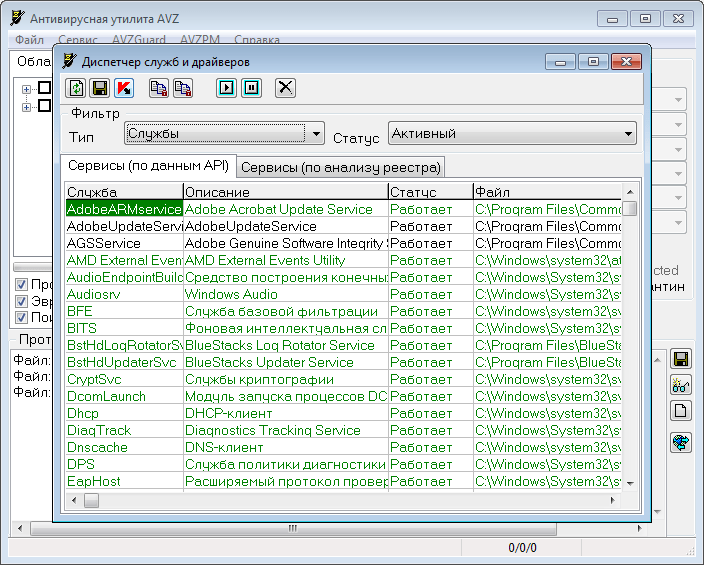
Модули пространства ядра
Зайдя в этот раздел можно увидеть довольно информативный список модулей, которые присутствуют в системе. Ознакомившись с этими данными, можно вычислить те, которые принадлежат неизвестным издателям и проводить с ними дальнейшие действия.
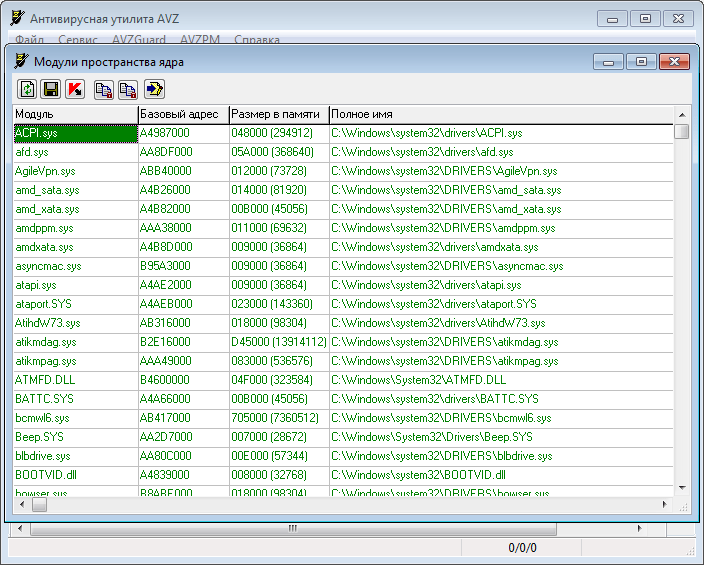
Менеджер внедренных DDl
Выводит список файлов DDL, которые похожи на троянские программы. Довольно часто в этот список попадают различные взломщики программ и операционных систем.
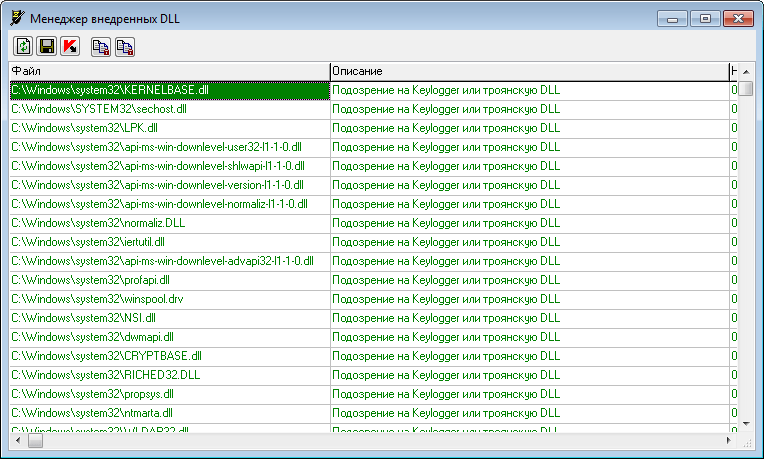
Поиск данных в реестре
Это специальный менеджер реестра, в котором можно осуществить поиск необходимого ключа, внести в него изменения или удалить. В процессе борьбы с трудноуловимыми вирусами довольно часто приходится обращаться к реестру, очень удобно, когда все инструменты собраны в одной программе.
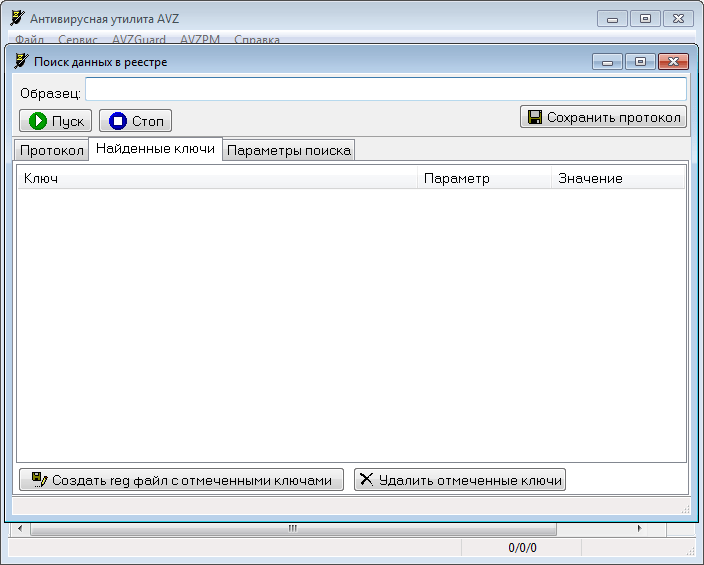
Поиск файлов на диске
Удобный инструмент, которых помогает отыскать вредоносные файлы по определенным параметрам и отправить их на карантин.
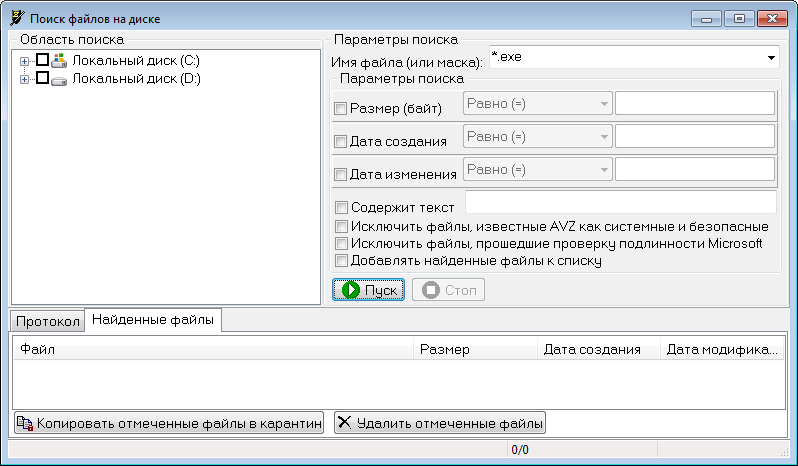
Менеджер автозапуска
Многие вредоносные программы имеют свойство проникать в автозагрузку и начинать свою работу при старте системы. При помощи этого инструмента можно управлять этими элементами.
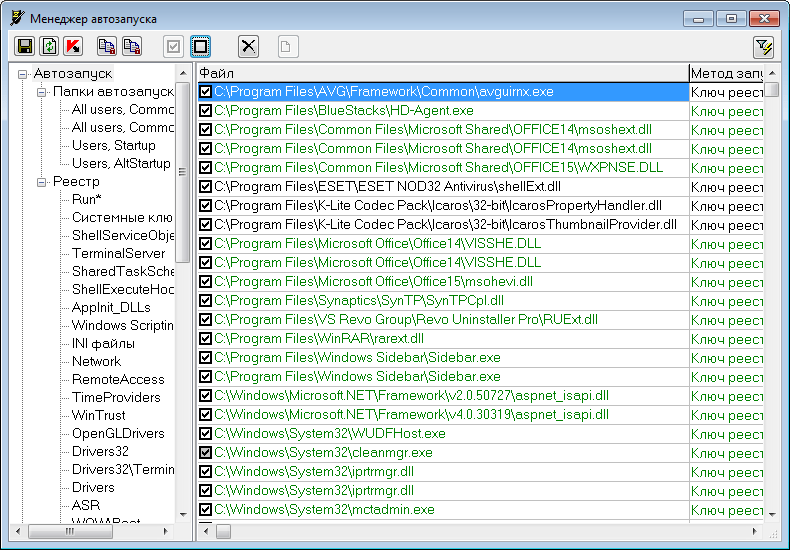
Менеджер расширений IE
С его помощью можно управлять модулями расширения браузера Internet Explorer. В этом окне их можно включать и отключать, перемещать в карантин, создавать протоколы HTML.
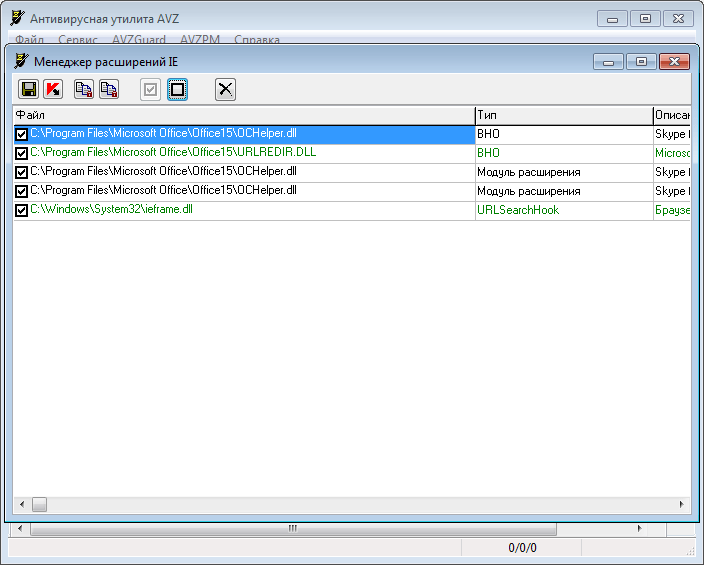
Позволяет по определенному образцу проанализировать файлы cookie. В результате на экран будут выведены сайты сохраняющие cookie с таким содержимым. Используя эти данные можно отследить нежелательные сайты и запретить им сохранять файлы.
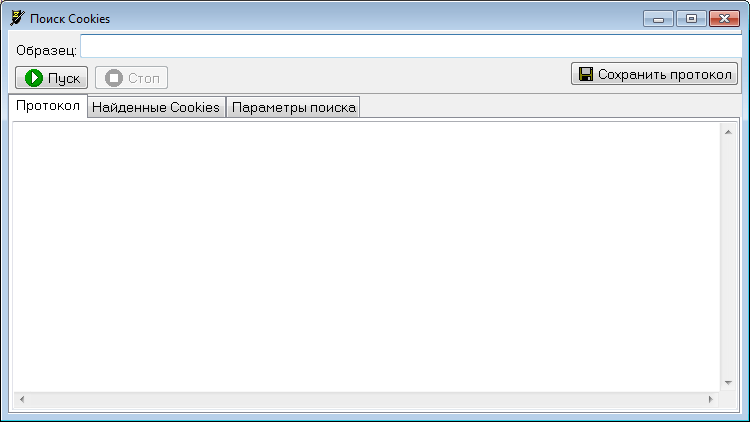
Менеджер расширения проводника
Позволяет открыть модули расширения в проводнике и производить с ними различные действия (отключать, отправлять в карантин, удалять и формировать HTML протоколы)
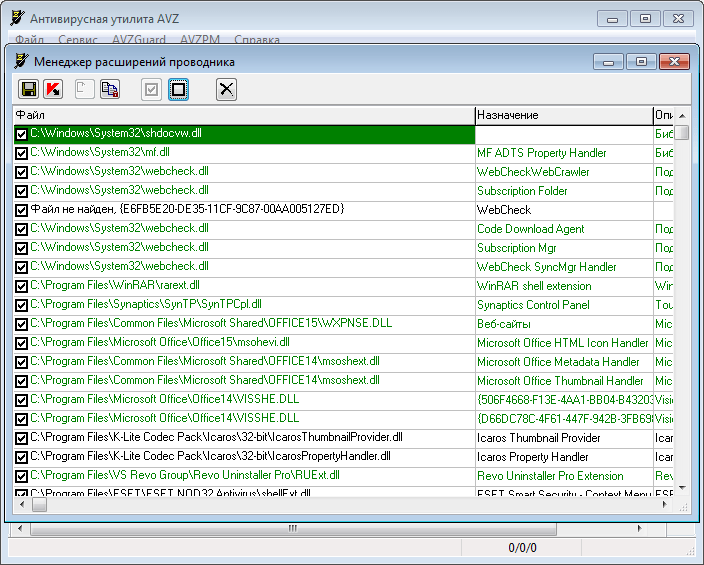
Менеджер расширения системы печати
При выборе этого инструмента на экране отобразится список расширений для системы печати, который можно редактировать.
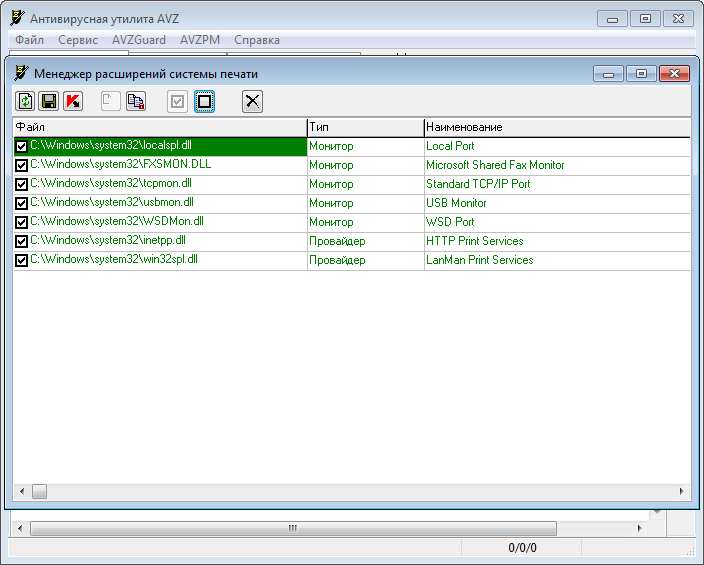
Менеджер планировщика заданий
Многие опасные программы могут самостоятельно добавлять себя в планировщик и автоматически запускаться. Используя этот инструмент можно отыскать их и применить различные действия. Например отправить на карантин или удалить.
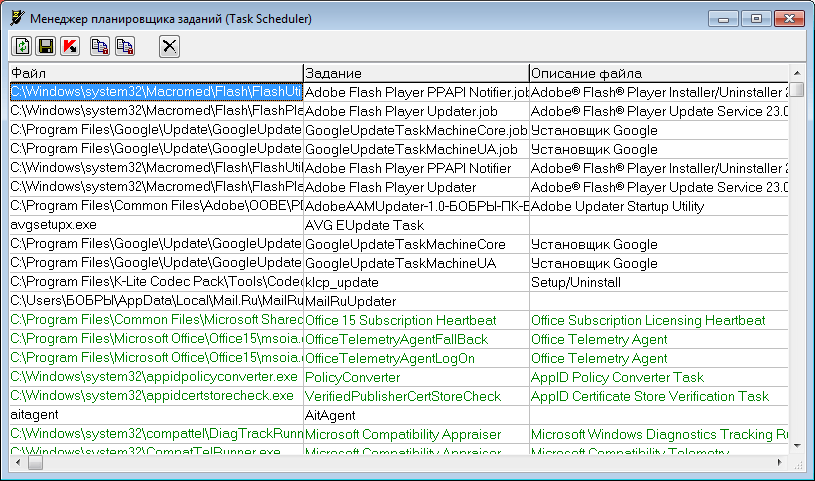
Менеджер протоколов и обработчиков
В этом разделе можно просмотреть список модулей расширений, которые обрабатывают протоколы. Список можно легко отредактировать.
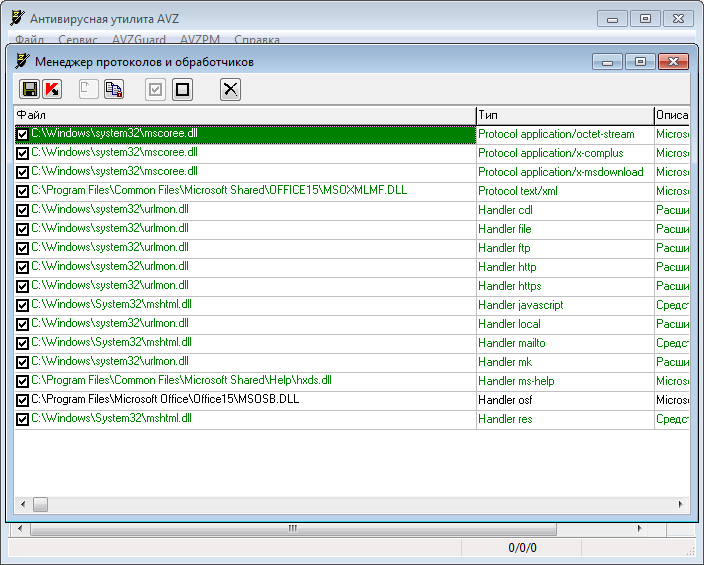
Менеджер Active Setup
Управляет всеми приложениями которые зарегистрированы в данной системе. С помощью этой функции можно отыскать вредоносное ПО которое также регистрируется в Active Setup и запускается автоматически.
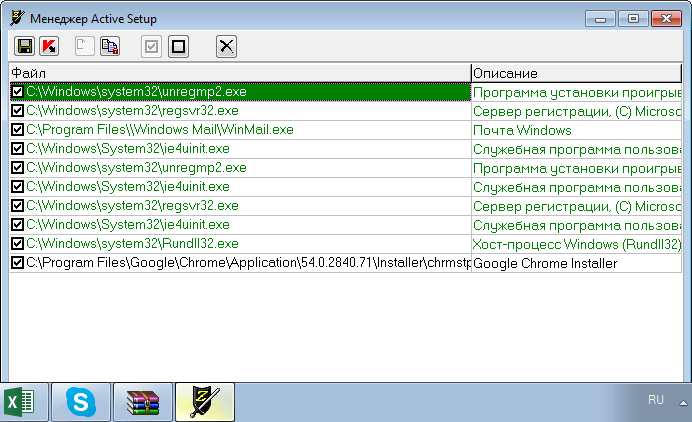
Менеджер Winsock SPI
В этом списке отображаются списки TSP (транспорта) и NSP (поставщиков службы имен). С этими файлами можно совершать любые действия: включить, отключить, удалить, отправить на карантин, удалить.
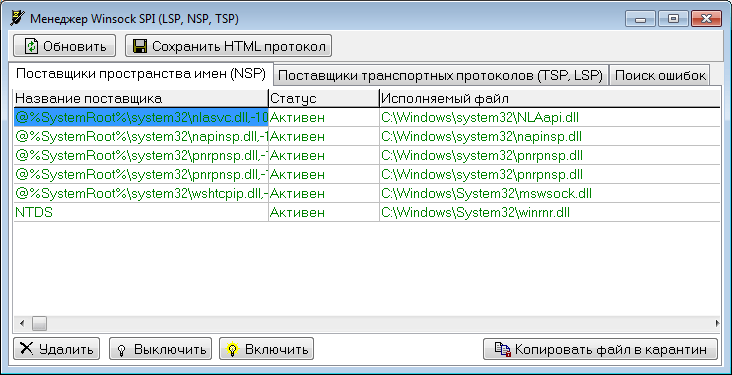
Менеджер файла Hosts
Этот инструмент позволяет корректировать файл hosts. Здесь можно легко удалять строки или обнулить его практически полностью, если файл был поврежден вирусами.
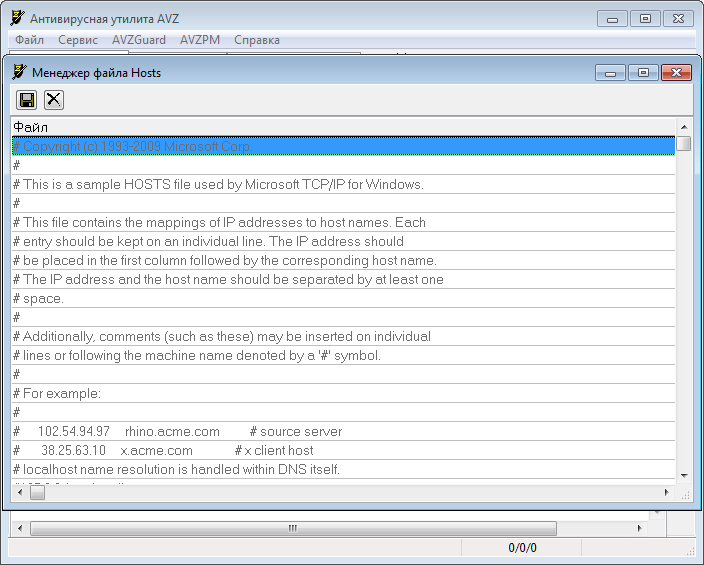
Открытые порты TCP/UDP
Здесь можно посмотреть активные соединения TCP, а также открытые порты UDP/TCP. Причем если активный порт будет занят вредоносной программы, то он будет выделен красным.
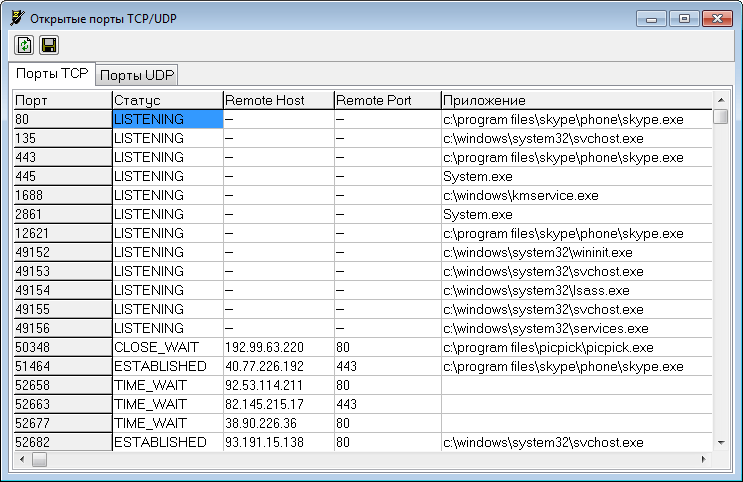
Общие ресурсы и сетевые сеансы
При помощи этой функции можно просмотреть все общие ресурсы и удаленные сеансы, в которых они были использованы.
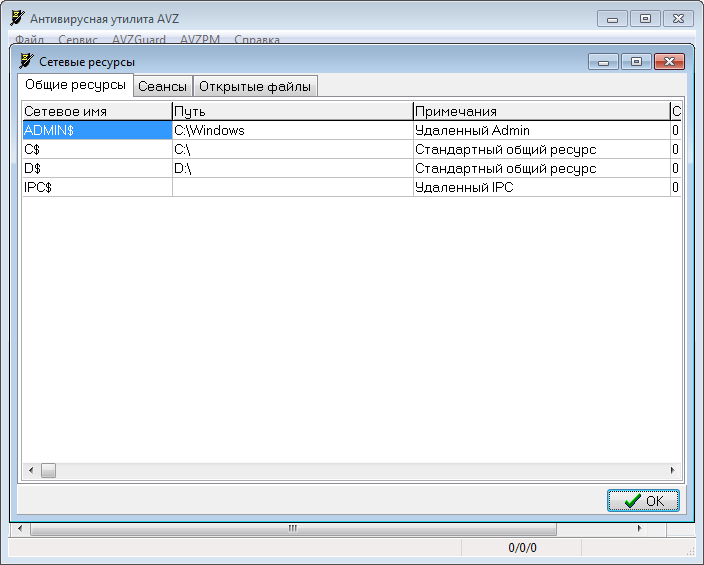
Системные утилиты
Из этого раздела можно вызвать стандартные инструменты Виндовс: MsConfig, Regedit, SFC.
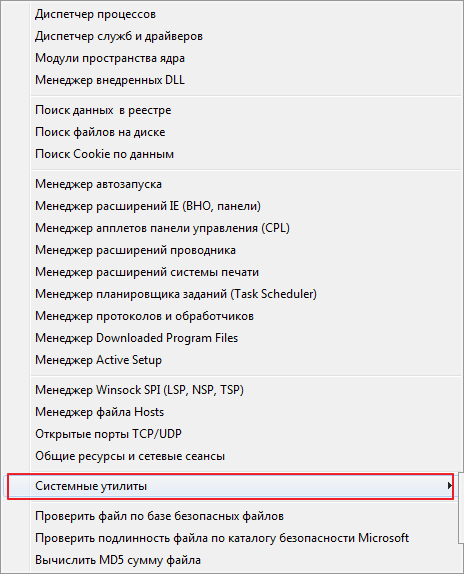
Проверить файл по базе безопасных файлов
Здесь пользователь может выбрать любой подозрительный файл и проверить его по базе данных программы.
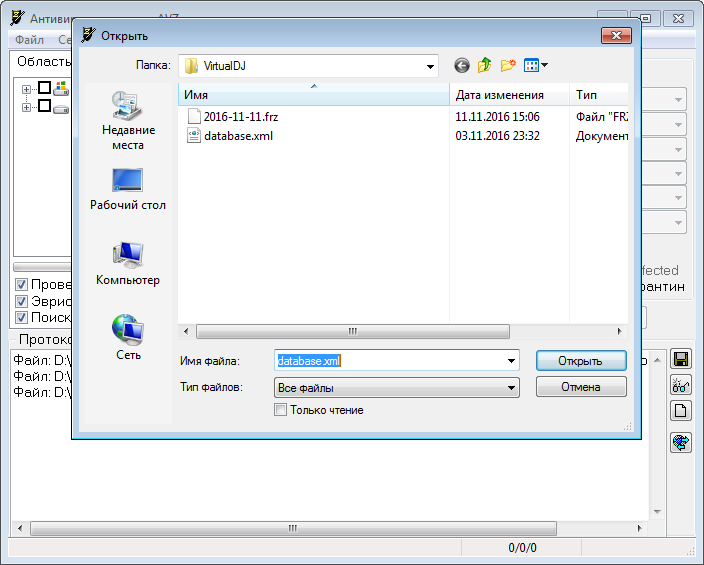
Данный инструмент ориентирован на опытных пользователей, потому что в обратном случае можно сильно навредить системе. Мне лично, очень нравится данная утилита. Благодаря многочисленным инструментам я с легкостью избавился от многих нежелательных программ на своем компьютере.
Достоинства
- Полностью бесплатна;
- Русский интерфейс;
- Содержит много полезных функций;
- Эффективна;
- Отсутствует реклама.
Недостатки
Скачать AVZ
Загрузить последнюю версию программы с официального сайта
 Наш Telegram каналТолько полезная информация
Наш Telegram каналТолько полезная информация
 lumpics.ru
lumpics.ru




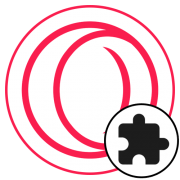

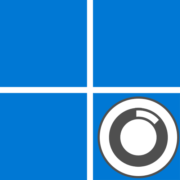


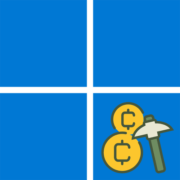
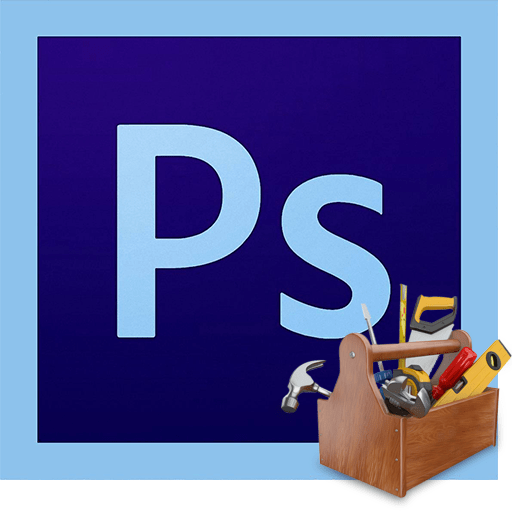
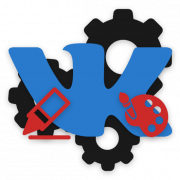
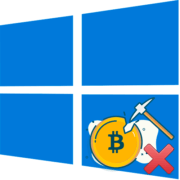









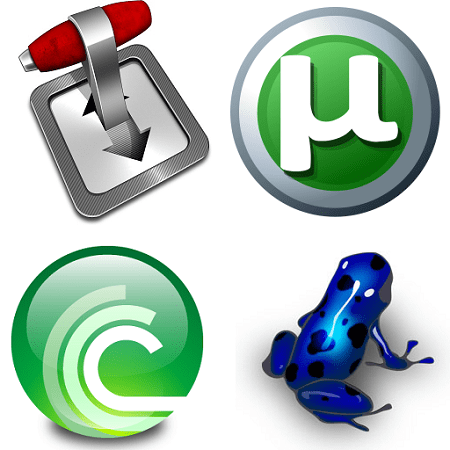

Здравствуйте. Скажите пожалуйста. У меня перестало заходить на сайт вконтакте и я пошустрил в интернете наткнулся на вашу статью. Скача эту программу, установил её, начал делатьвсе по инструкции, но после проделанной работы у меня вообще перестало заходить накакие либбо сайты. в браузере пишет, что у меня не удается подключиться к DNS серверу. Помогите пожалуйста. Пишу с телефона
Попробуйте выполнить повторную настройку интернет-подключения.
Здравствуйте! Скажите пожалуйста есть ли какие-то ограничения в работе AVZ в Windows 10×64-битной? Спасибо!
Добрый день. Все возможности AVZ, описанные в статье, доступны для вашей операционной системы.
хорошая программа но врядли подойдет для «чайников».
Сейчас последняя версия AVZ5 v. 5.14.
Где ее можно скачать?
На вашем сайте ссылка на скачивание версии 4.46 с официального сайта не работает.
это ВИРУС НЕ СКАЧИВАЙТЕ!
Здравствуйте, Аноним. Скажите, пожалуйста, как антивирусная защита может быть вирусом? Возможно, вы просто попались на уловку и скачали программу со стороннего сайта, вбив ее название в поиске? В таком случае это вы допустили ошибку. Оригинальное программное обеспечение не заражено вирусами, оно призвано с ними бороться. Пожалуйста, всегда проверяйте источники, с которых скачиваете софт. Особенно это касается антивирусов, их загружать можно исключительно с официальных сайтов.
у меня просто перед сканированием пошли цифры и произошла крит. ошибка то есть синий экран смерти